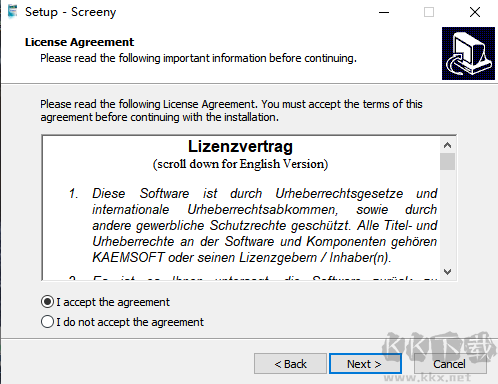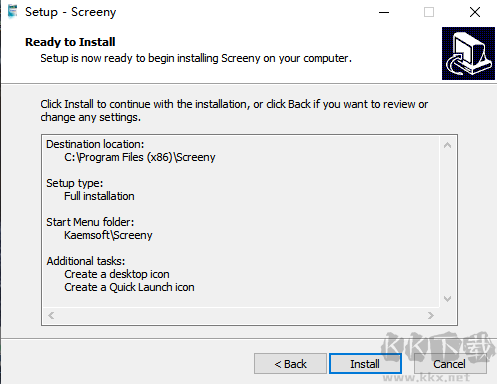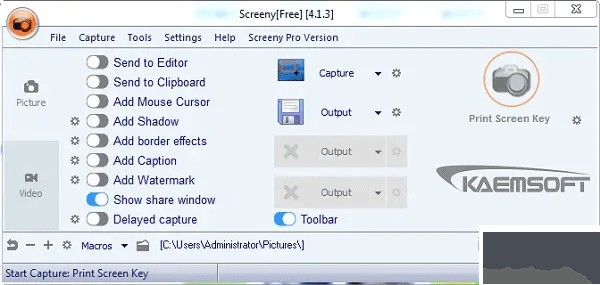Screeny(屏幕截图工具)是一款功能强大、操作简单、实用性强的屏幕截图软件。软件操作灵活,所有设置清晰明了,可以根据自身需求配置用户界面,拥有矩形记录、窗口捕获、滚动区记录、对象记录、全屏、DOS窗口等多种拍摄模式。支持JPG、BMP、PNG、MS-Excel、Word、PowerPoint、内部编辑器、剪贴板、PDF文件等不同输出选项。需要的朋友快来下载试试吧!
Screeny安装教程
1、打开Setup.exe软件
2、选择语言类型,English

3、开始该软件安装向导,next
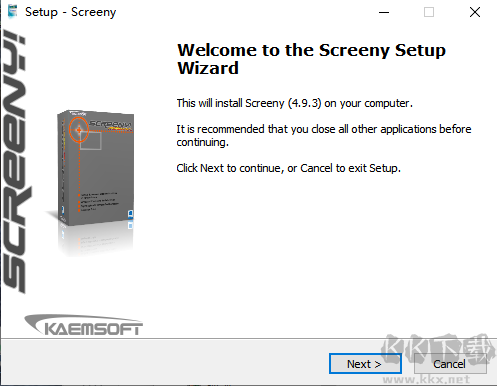
4、选择接受协议iaccept the agreement,next
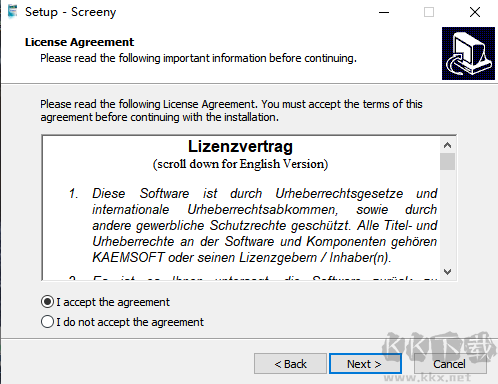
5、安装软件位置放置c磁盘,修改点击浏览按钮,next
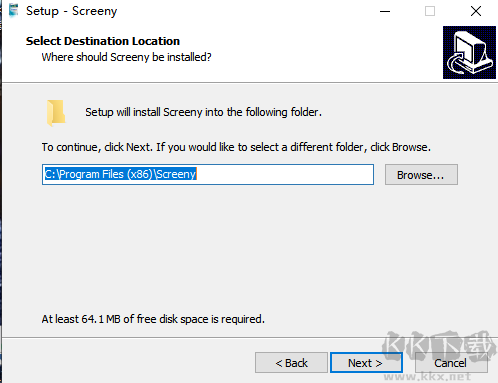
6、点击安装,等待安装完成。
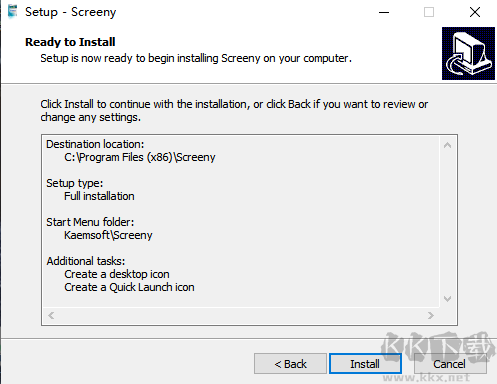
Screeny核心特点
1、一切都在视图
本软件为专业级屏幕截图工具,具备创新且全面的录制选项,操作流程更加简便直观。凭借与MS Office系列软件的良好兼容性,可无缝融入日常办公场景。
2、集成的图形编辑器
可在截图完成后直接在软件内对画面进行修饰,添加箭头、线条、标记符号等元素,便于突出重点,展现个人表达风格。
3、选定区域进行特别修改
提供十种常用捕获模式,如矩形选取、窗口截图、全屏截取等,用户可轻松选择最适合当前需求的截图方式,快速获取目标画面。
4、白板集成完整的桌面上绘制
白板功能支持将桌面内容进行快照,并在截图上自由绘制与标注,编辑完成后可导出为多种常见图片格式保存。
Screeny功能特色
1、支持多种捕获模式,可选择全屏、活动窗口、高亮鼠标指针、动态光标轨迹等不同截图方式。
2、输出图像支持BMP、JPG、PNG、TIF、GIF等多种格式,适应不同使用场景。
3、可保存常用设置为宏配置文件,便于下次快速调用。
4、支持开机自动启动,随时准备截图。
5、截图完成后可直接通过电子邮件发送,或上传至指定FTP服务器。
6、支持将截图内容直接插入MS-Excel、MS-Word、MS-PowerPoint等办公文档中。
Screeny常见问题
1、怎样改变该软件的风格?
软件内置多种界面样式。进入菜单栏,选择“选项”-“程序选项”,切换至“风格”标签,选择喜欢的外观后点击“OK”确认即可完成更换。
2、当在编辑器中插入一个网页截图后,图像显示不完整?
请扩大编辑区域的显示范围,可在编辑器菜单中选择“最大化对象”以完整呈现内容。